Comment trouver un iPhone, iPad, MacBook Apple perdu avec iCloud
Miscellanea / / August 05, 2021
Si vous avez récemment perdu votre iPhone et recherchez des moyens de retrouver votre iPhone, iPad ou MacBook perdu, vous avez de la chance. Dans cet article, nous allons vous montrer comment retrouver votre appareil Apple perdu en utilisant iCloud.
Mais d'abord, un petit avertissement s'impose ici. Si vous n'avez pas activé "Trouver mon iPhone / iPad / Mac»Lorsque vous configurez votre appareil ou à tout moment avant que votre appareil ne soit perdu ou volé, la ou les méthodes décrites dans cet article ne fonctionneront pas pour vous.

Cependant, si vous aviez configuré «Localiser mon iPhone / iPad / Mac» sur votre appareil avant que votre appareil ne soit perdu ou volé, puis suivez les étapes suivantes pour suivre et récupérer votre iPhone, iPad ou MacBook perdu à l'aide d'Apple iCloud.
Trouver votre appareil Apple perdu à l'aide d'iCloud
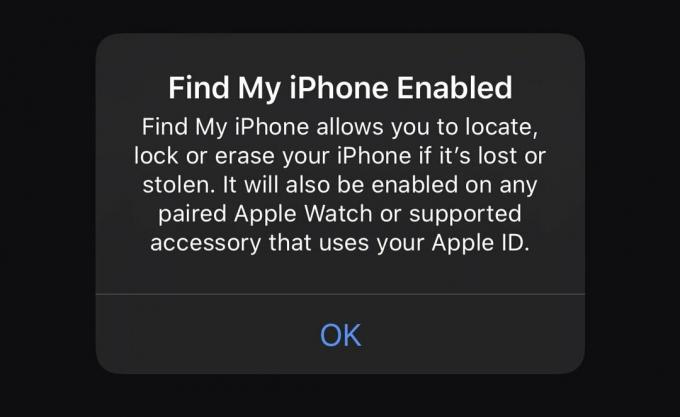
Connectez-vous à votre compte iCloud et lancez «Localiser mon iPhone»
Si vous êtes connecté à votre compte iCloud sur un autre appareil Apple que vous avez actuellement avec vous, lancez simplement l'application «Find My» sur l'appareil et passez à la section suivante. Sinon, continuez ci-dessous.
Aller à www.iCloud.com/find dans le navigateur de l'appareil que vous essayez d'utiliser pour trouver votre iPhone, iPad ou MacBook et connectez-vous à votre compte iCloud à l'aide de vos identifiants de connexion Apple ID. Veuillez noter que l'appareil que vous utilisez pour vous connecter à votre compte iCloud doit être un appareil Apple.
Vous pouvez être rencontré avec une page où vous êtes invité à effectuer une authentification en deux étapes iCloud. Sur cette page, il vous sera demandé de taper un code qui a été envoyé à tous vos appareils Apple. Veuillez noter que vous n'êtes pas obligé de saisir ce code.

Plutôt que d'entrer le code, ce que vous devez faire est de regarder en bas de l'écran pour trouver le lien d'accès rapide. Cliquez sur l'option «Find My iPhone». Cela devrait vous diriger vers l'interface de la carte de la page «Find My iPhone».
Cependant, si l'écran de vérification en deux étapes ne vous a pas été présenté, l'écran suivant que vous devriez voir après vous être connecté à votre compte iCloud est votre Tableau de bord iCloud. Sur cet écran, cliquez sur l'icône «Find My iPhone». Cette icône doit être située sur la deuxième rangée d'icônes et est la première icône de cette rangée. Lorsque vous cliquez sur l'icône «Localiser mon iPhone», l'écran suivant que vous verrez sera l'écran d'interface «Localiser mon iPhone», qui comprend également une carte.
C'est sur cet écran que vous pouvez commencer à suivre votre iPhone, iPad ou MacBook perdu.
Sélectionnez votre iPhone, iPad ou MacBook perdu dans la liste des appareils disponibles
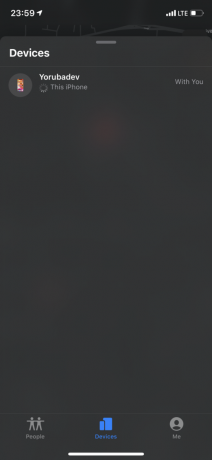
Sur l'écran «Localiser mon iPhone», sélectionnez l'option «Tous les appareils» dans le menu déroulant en haut de votre écran. Parcourez la liste des appareils disponibles pour trouver votre appareil manquant et sélectionnez-le. Cela lancera le processus de suivi de votre appareil.
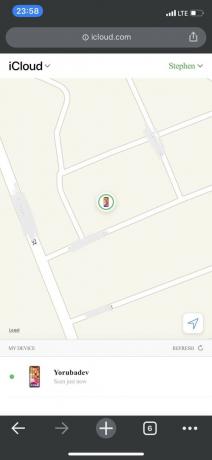
Si le processus de suivi est terminé avec succès, vous devriez être en mesure de voir l'emplacement de votre appareil sur l'interface de carte «Localiser mon iPhone». À ce stade, il vous reste trois options potentielles: vous pouvez soit effacer toutes les données de votre appareil, activer le «mode perdu» sur votre appareil manquant, ou enfin, vous pouvez déclencher un signal sonore.

Nous vous conseillons de ne pas utiliser la possibilité d'effacer toutes vos données à moins que vous ne les utilisiez en dernier recours. En effet, la fonction «Localiser mon iPhone» ne fonctionnera plus immédiatement après avoir confirmé l'effacement de toutes les données sur votre appareil.
L'activation du «mode perdu» verrouille votre appareil à distance à l'aide d'un mot de passe. Il vous permet également de créer un message personnalisé avec vos informations de contact affichées sur votre écran. Cela permettra à quiconque souhaite vous rendre votre appareil de vous trouver facilement.
Il ne faut pas oublier que l'appareil que vous recherchez doit être allumé et connecté à Internet pour que la fonction «Find My iPhone» fonctionne. Si votre appareil est éteint ou n'est pas connecté à Internet, vous ne pourrez pas utiliser iCloud et la fonction «Localiser mon iPhone» pour localiser votre iPhone, iPad ou MacBook.
Nous espérons que ces étapes vous ont aidé à retrouver votre iPhone, iPad ou MacBook perdu et à sécuriser à distance toutes les données personnelles et sensibles que vous avez sur votre appareil. Veuillez laisser des commentaires dans la section des commentaires ci-dessous si vous avez réussi à localiser votre appareil avec succès. Et si vous ne parvenez pas à trouver votre appareil, nous voulons toujours vous entendre, et peut-être entendre une ou deux suggestions alternatives pour le bénéfice de tous nos lecteurs. Bonne chance!



